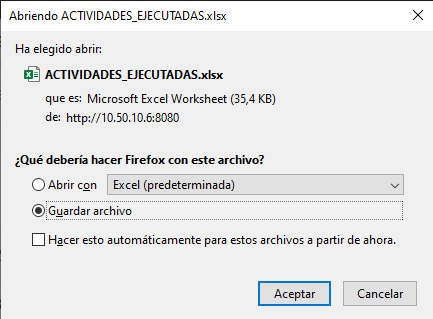Diferencia entre revisiones de «Ejecución de Reportes»
| (No se muestran 4 ediciones intermedias del mismo usuario) | |||
| Línea 11: | Línea 11: | ||
Para ejecutar uno de los reportes del listado, ubicar el cursor del mouse sobre uno de ellos y seleccionar el botón '''Ejecutar reporte''' | Para ejecutar uno de los reportes del listado, ubicar el cursor del mouse sobre uno de ellos y seleccionar el botón '''Ejecutar reporte''' | ||
[[Image: | [[Image: 95c.jpg|900x900px|thumb|center]]<center>'''Botón para ejecutar reporte'''</center> | ||
Seleccionar los criterios con los cuales se necesita generar el certificado y dar clic en el botón '''GUARDAR''' | Seleccionar los criterios con los cuales se necesita generar el certificado y dar clic en el botón '''GUARDAR''' | ||
| Línea 23: | Línea 23: | ||
Y finalmente se indica que se ha iniciado la generación del certificado en segundo plano, es decir, que podrá continuar con otras actividades dentro del sistema mientras se genera el reporte. | Y finalmente se indica que se ha iniciado la generación del certificado en segundo plano, es decir, que podrá continuar con otras actividades dentro del sistema mientras se genera el reporte. | ||
[[Image: | [[Image: 94c.JPG|900x900px|thumb|center]]<center>'''Mensaje de inicio de generación del reporte'''</center> | ||
Para consultar el estado de generación del reporte, seleccionar la pestaña '''PENDIENTES/FINALIZADOS''' | Para consultar el estado de generación del reporte, seleccionar la pestaña '''PENDIENTES/FINALIZADOS''' | ||
[[Image: | [[Image: 96c.jpg|900x900px|thumb|center]]<center>'''Listado de reportes finalizados o pendientes'''</center> | ||
Si aún se encuentra | Si aún se encuentra generándose el certificado, se mostrará en la columna ''Estado'' '''EN EJECUCIÓN'''; para verificar si ya se finalizó el proceso, seleccionar el botón ''Refrescar'' | ||
[[Image: | [[Image: 97c.jpg|900x900px|thumb|center]]<center>'''Verificar estado de generación del reporte'''</center> | ||
Cuando finaliza el proceso de generación, el reporte se mostrará en estado '''POR DESCARGAR''', para proceder con la descarga seleccionar el botón ''Descargar'' | Cuando finaliza el proceso de generación, el reporte se mostrará en estado '''POR DESCARGAR''', para proceder con la descarga seleccionar el botón ''Descargar'' | ||
[[Image: | [[Image: 98c.jpg|900x900px|thumb|center]]<center>'''Reporte listo para descargar'''</center> | ||
Al seleccionar dicho botón, el sistema muestra la ventana de descarga definida. | Al seleccionar dicho botón, el sistema muestra la ventana de descarga definida. | ||
[[Image: EjecutarReportes_9.png|900x900px|thumb|center]]<center>'''Ventana para descargar reporte'''</center> | [[Image: EjecutarReportes_9.png|900x900px|thumb|center]]<center>'''Ventana para descargar reporte'''</center> | ||
Revisión actual - 10:34 9 feb 2023
Ejecución de reportes
Para generar los reportes ingresar por el menú REPORTES --> Mis Reportes
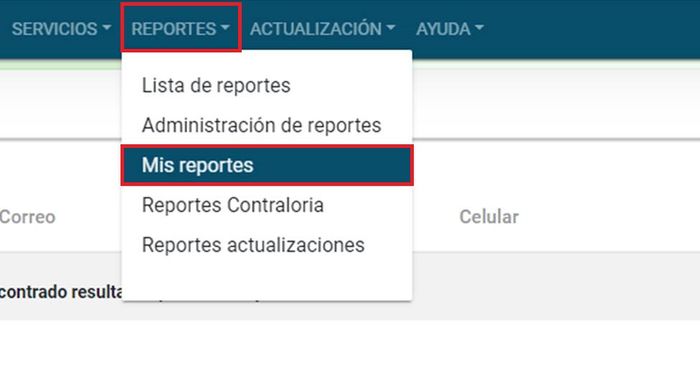
El sistema muestra el listado de reportes a los cuales tiene el usuario de acuerdo a los permisos que este tenga, ya sea a nivel de usuario o de perfil.
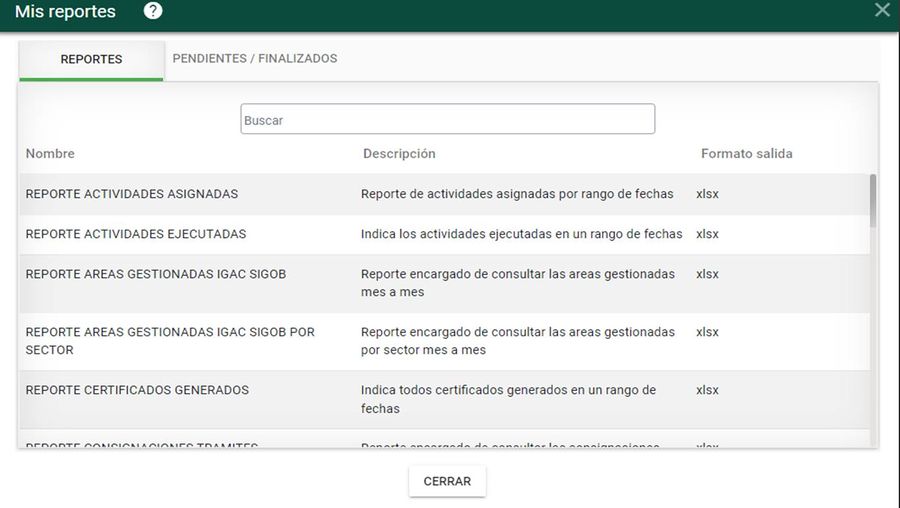
Para ejecutar uno de los reportes del listado, ubicar el cursor del mouse sobre uno de ellos y seleccionar el botón Ejecutar reporte
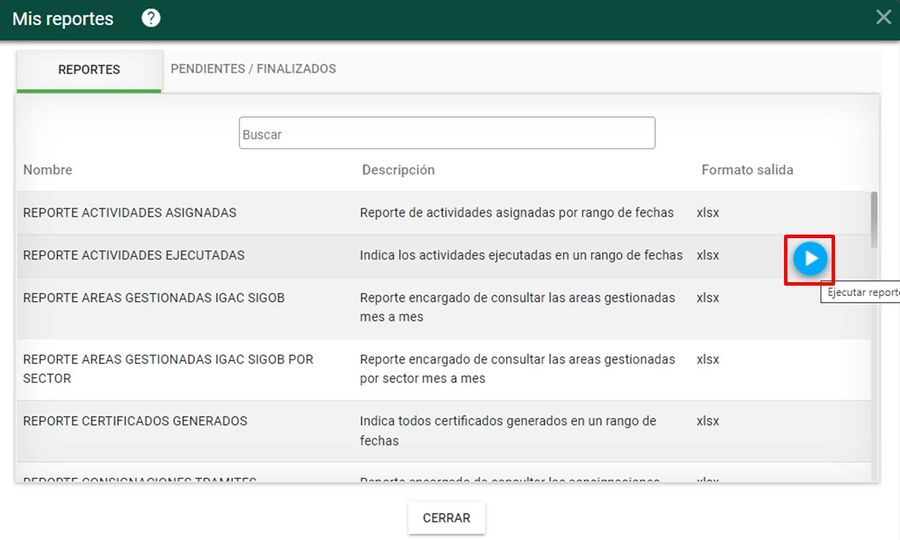
Seleccionar los criterios con los cuales se necesita generar el certificado y dar clic en el botón GUARDAR
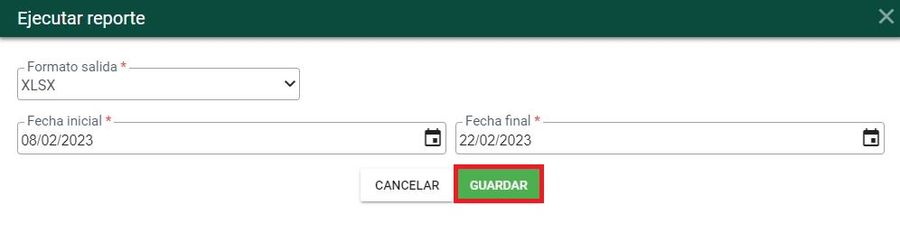
El sistema muestra mensaje para confirmar la acción de generación del reporte

Y finalmente se indica que se ha iniciado la generación del certificado en segundo plano, es decir, que podrá continuar con otras actividades dentro del sistema mientras se genera el reporte.
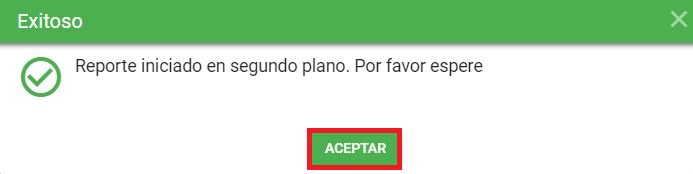
Para consultar el estado de generación del reporte, seleccionar la pestaña PENDIENTES/FINALIZADOS
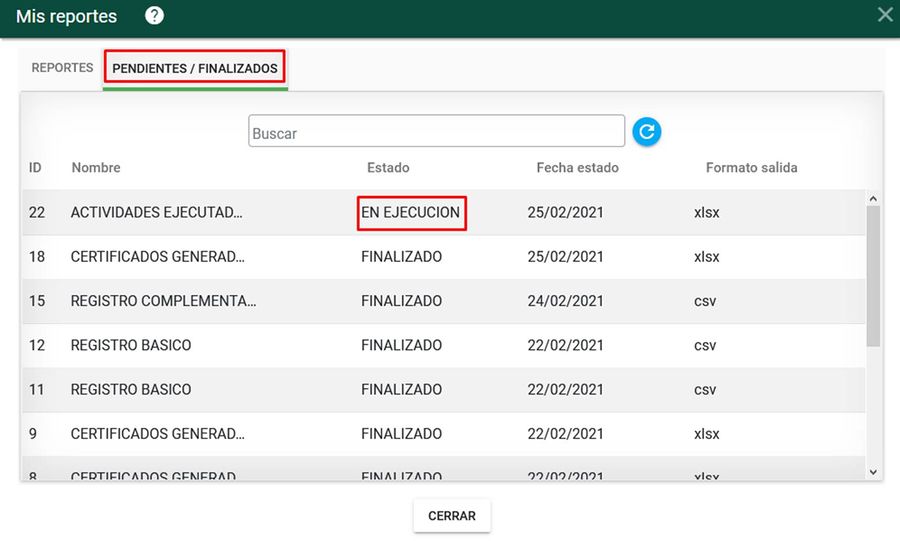
Si aún se encuentra generándose el certificado, se mostrará en la columna Estado EN EJECUCIÓN; para verificar si ya se finalizó el proceso, seleccionar el botón Refrescar
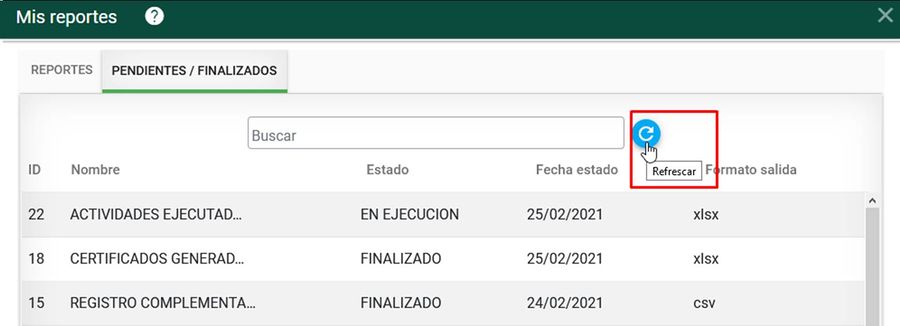
Cuando finaliza el proceso de generación, el reporte se mostrará en estado POR DESCARGAR, para proceder con la descarga seleccionar el botón Descargar
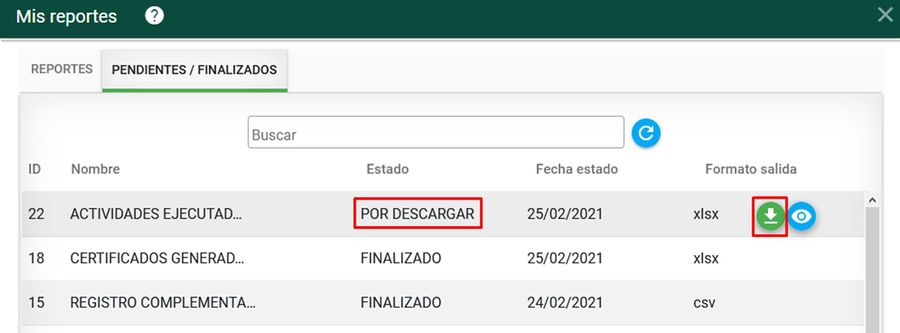
Al seleccionar dicho botón, el sistema muestra la ventana de descarga definida.